最近有Win10系统用户反映,连接无线网络的时候,发现无法正常连接,用户反复试了好几次,但结果都一样,这让用户非常烦恼。其实,这是因为无线网络服务没有开启,只要将无线网
最近有Win10系统用户反映,连接无线网络的时候,发现无法正常连接,用户反复试了好几次,但结果都一样,这让用户非常烦恼。其实,这是因为无线网络服务没有开启,只要将无线网络服务开启就好了。那么,Win10系统无线网络服务怎么开启呢?接下来,我们一起往下看看。
方法/步骤
1、在桌面按组合键Win+R打开运行,输入services.msc回车;
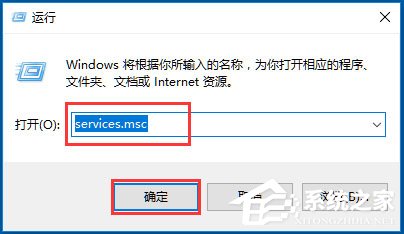
2、接着会打开下面的服务列表,找到WLAN AutoConfig服务,此服务就是Win10系统下的无线网络服务,从服务描述中可以了解到此服务被停止会导致计算机上的所有WLAN适配器无法访问Windows网络连接,从而导致无线网络无法连接和配置;
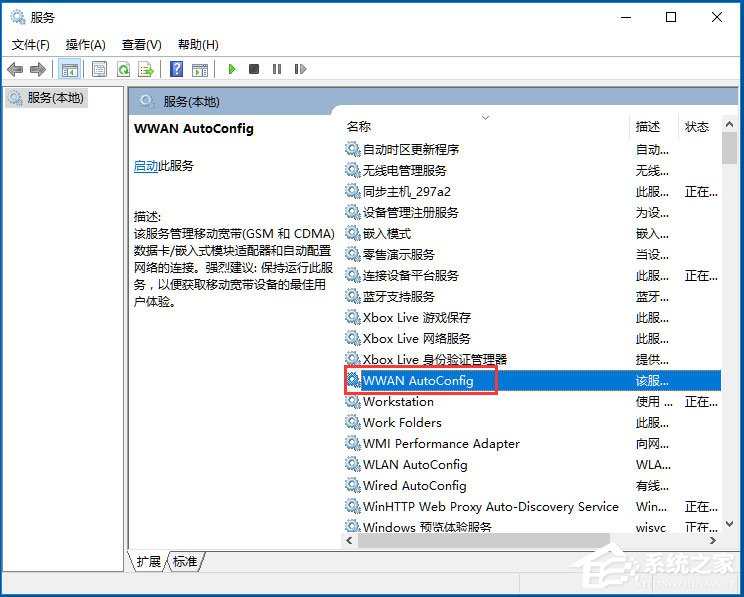
3、左键双击打开这项服务的属性页面,在常规中,将启动类型修改为默认的自动,然后点击启动来开启此服务,然后点击应用,确定,保存更改,这样就可以开启无线网络服务了。
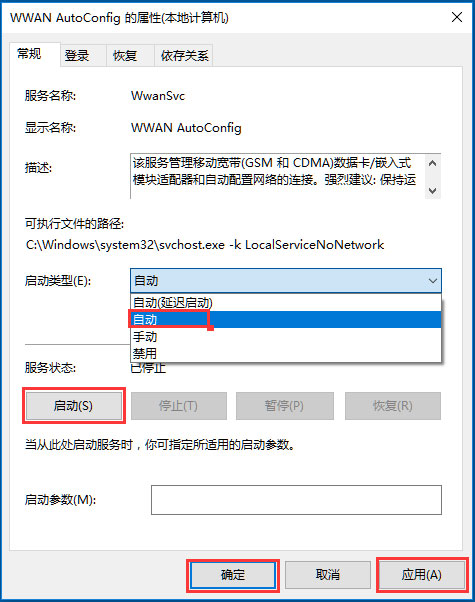
以上就是Win10系统开启无线网络服务的具体方法,按照以上方法进行操作,就能轻松开启无线网络服务了。
